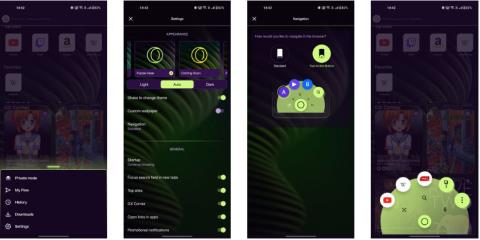Keď bola Opera GX uvedená na trh pre mobilné zariadenia, sľubovala bleskové prezeranie internetu a rýchlosť načítania. Opera do určitej miery splnila svoj sľub, ale to neznamená, že nemôžete vyladiť zariadenia so systémom Android alebo aplikáciu Opera GX, aby boli ešte rýchlejšie.
Pozrime sa na najlepšie spôsoby, ako zrýchliť Opera GX v systéme Android.
Aktivujte tlačidlo rýchlej akcie
Tlačidlo rýchlej akcie (bežne známe ako FAB) predstavuje alternatívny a intuitívny spôsob ovládania a navigácie v Opere. Umožňuje vám spúšťať nové vyhľadávania, spúšťať karty, prehliadať webový obsah a aktivovať funkciu hlasového vyhľadávania. Tu je postup, ako povoliť tlačidlo rýchlej akcie:
- Klepnite na ikonu Opera v pravom dolnom rohu obrazovky.
- Kliknite na položku Nastavenia .
- Na karte Vzhľad vyberte položku Navigácia .
- Prepnúť zo štandardného na tlačidlo rýchlej akcie .
- Vráťte sa na hlavnú obrazovku Opery GX.
- Stlačte a podržte tlačidlo rýchlej akcie v strede spodnej časti obrazovky a spustite navigáciu.

Povoliť tlačidlo rýchlej akcie Opera GX
Používanie FAB môže chvíľu trvať, než si zvyknete. Keď to však pochopíte, všimnete si, že ide o oveľa rýchlejší spôsob prehliadania internetu ako tradičný spôsob.
Zatvorte všetky otvorené karty Opera GX
Ak pred ukončením Opery GX konkrétne nezatvoríte kartu, zostane otvorená na pozadí, aj keď s nižšou prioritou pri používaní zdrojov. Otvorené karty však spôsobia, že Opera GX bude využívať viac pamäte RAM, viac využívať procesor vášho telefónu s Androidom a zvyšovať spotrebu batérie.
Takto môžete zatvoriť všetky otvorené karty v Opera GX:
- Klepnite na ikonu karty v ľavej dolnej časti obrazovky.
- Ak chcete zatvoriť konkrétne karty, potiahnite prstom po každej karte doprava.
- Prípadne ťuknite na položku Zavrieť všetko a potom opätovným výberom možnosti Zavrieť zatvorte všetky karty vrátane aktuálnej karty.

Zatvorte všetky otvorené karty Opera GX
Aktivujte najlepšie stránky v Opera GX
Dôležité je tiež nastaviť Operu GX tak, aby ste s ňou mohli pracovať rýchlejšie.
Napríklad namiesto toho, aby ste museli manuálne zadávať adresy URL svojich obľúbených webových stránok do vyhľadávacieho panela, môžete ich všetky zobraziť na domovskej obrazovke Opera GX, čo vám poskytne jednoduchý prístup jediným klepnutím prsta.
- Kliknite na ikonu Opera v pravom dolnom rohu obrazovky a vyberte položku Nastavenia .
- Kliknutím na posúvač vedľa položky Najlepšie stránky ju zapnete.

Najlepšie stránky Opera GX na domovskej obrazovke
Opera GX potom vyplní zoznam Top lokalít webovými stránkami, ktoré navštevujete najčastejšie. Bohužiaľ neexistuje spôsob, ako manuálne upraviť zoznam Top sites v Opera GX.
Pridajte webovú lokalitu do zoznamu Obľúbené
Toto riešenie by sa malo považovať za alternatívu k riešeniu uvedenému vyššie. Stránky pridané do vášho zoznamu Obľúbené sa zobrazia hneď pod zoznamom Najlepšie lokality. Máte však úplnú kontrolu nad tým, ktoré stránky môžete pridať do zoznamu.
Tu je návod, ako pridať webovú stránku do zoznamu obľúbených v Opera GX:
- Navštívte webovú stránku, ktorú chcete pridať do zoznamu obľúbených.
- Klepnite na ikonu Opera a potom na ikonu hviezdičky v pravom hornom rohu podponuky.
- Vyberte možnosť Domov .
- Pomenujte webovú lokalitu a klepnite na PRIDAŤ .
- Vráťte sa na domovskú obrazovku Opera GX a všimnite si, že webová lokalita bola pridaná do zoznamu obľúbených.

Zoznam obľúbených Opera GX
Ak chcete znížiť neporiadok na obrazovke, článok odporúča vypnúť funkciu Najlepšie stránky . Stačí mať Obľúbené na domovskej stránke.
Zakázať roh GX
Opera GX má hráčmi obľúbenú funkciu s názvom GX Corner, ktorá funguje ako informačný kanál pre všetko, čo súvisí s hraním hier, od bezplatných darčekov až po exkluzívne ponuky. Keďže sa však tento informačný kanál aktualizuje v reálnom čase, môže to spôsobiť, že Opera GX zvýši využitie pamäte RAM a bude to mať negatívny vplyv na jej výkon.
GX Corner je v predvolenom nastavení povolený, takže tu je návod, ako ho deaktivovať:
- Kliknite na ikonu Opera a vyberte položku Nastavenia .
- Klepnutím na posúvač vedľa GX Corner ho vypnete.

Opera GX so zakázaným rohom GX
Povoliť blokovanie reklám, blokovanie kontextových okien a ďalšie ochranné funkcie
Kedykoľvek navštívite webovú stránku s reklamami, kontextovými oknami a inými podobnými funkciami, vaše zariadenie Android používa na ich načítanie dodatočné zdroje (vrátane pamäte RAM a internetových údajov). Toto číslo sa zdvojnásobí vždy, keď navštívite webové stránky, ktoré môžu využívať zdroje vášho zariadenia na ťažbu kryptomien.
Našťastie, podobne ako úplný prehliadač Opera, aj Opera GX pre Android má množstvo funkcií, ktoré môžu zefektívniť prehliadanie webu:
- Kliknite na ikonu Opera a vyberte položku Nastavenia .
- Posuňte zobrazenie nadol na kartu Ochrana osobných údajov.
- Klepnite na posúvače vedľa nasledujúcich funkcií:
- Blokovanie reklamy
- Ochrana ťažby kryptomien
- Blokovať kontextové okná

Povoliť blokovanie reklám, blokovanie kontextových okien a ďalšie ochranné funkcie
Nielenže sa vaše webové stránky načítajú oveľa rýchlejšie, ale teraz budete mať na obrazovke menej prvkov, ktoré vás môžu rozptyľovať. Pomôže vám to ďalej zlepšiť efektivitu prehliadania a pracovný tok.
Blokovať súbory cookie
Povolenie súborov cookie na stránke môže poskytnúť jedinečné výhody, ako je umožnenie rýchlejšej autentifikácie. Vo väčšine prípadov však môžu súbory cookie ovplyvniť rýchlosť prehliadania Opera GX. Toto bude dvojdielne riešenie, ktoré vám ukáže, ako vymazať všetky cookies v Opera GX a ako zablokovať všetky cookies v budúcnosti:
- Kliknite na ikonu Opera a vyberte položku Nastavenia .
- Posuňte sa nadol na kartu Ochrana osobných údajov a klepnite na položku Vymazať údaje prehliadania .
- Kliknutím začiarknite políčko vedľa položky Súbory cookie a údaje stránok .
- Klepnutím na tlačidlo X v ľavom hornom rohu sa vrátite na kartu Ochrana osobných údajov .
- Kliknite na položku Súbory cookie .
- Vyberte možnosť Zakázané .

Odstráňte súbory cookie prehliadania
Všetky aktuálne uložené cookies budú vymazané a Opera GX prestane prijímať cookies počas budúcich relácií prehliadania.
Tipy pre Android na zrýchlenie Opera GX
Okrem zmien, ktoré môžete vykonať v Opere GX, existujú aj niektoré nastavenia, ktoré môžete upraviť v systéme Android, aby bol prehliadač rýchlejší.
Aktualizujte Operu GX
Každá nová aktualizácia prinesená do Opery GX je zameraná na optimalizáciu softvéru, pričom vylepšenia výkonu majú najvyššiu prioritu. Tieto vylepšenia pomáhajú efektívne zrýchliť časy načítania a odozvy webových stránok. Nielen to, aktualizácie môžu tiež zlepšiť funkcie správy zdrojov, napríklad pri práci s mediálnym obsahom.
Preto prejdite na Google Play a aktualizujte Opera GX na najnovšiu verziu rovnako, ako by ste aktualizovali akúkoľvek inú aplikáciu pre Android.
Uvoľnite RAM pre Android
Uvoľnenie pamäte RAM pre Android pomôže urýchliť každú aplikáciu, ktorá je na ňom spustená, nielen webové prehliadače. Efektívne dávate Opere GX väčšie množstvo pamäte RAM vo svojom telefóne. To zase znamená rýchlejší multitasking, znížené načítanie a opätovné načítanie stránok, vylepšenú správu kariet (najmä keď je otvorených viacero kariet), rýchlejšie vykonávanie skriptov, rýchlejšie ukladanie do vyrovnávacej pamäte atď.
Každé zariadenie so systémom Android má rôzne spôsoby, ako vypnúť aplikácie na pozadí, aby sa uvoľnila pamäť RAM. Použite metódu vhodnú pre vaše zariadenie na uvoľnenie všetkej dostupnej pamäte RAM a potom začnite používať Opera GX.
Pravidelne čistite vyrovnávaciu pamäť aplikácií Opera GX
Webové prehliadače ťažia z vymazania vyrovnávacej pamäte viac ako ktorýkoľvek iný typ aplikácie. Majú tendenciu dočasne ukladať údaje a obsah do vyrovnávacej pamäte, aby urýchlili operácie, ale vyrovnávacia pamäť sa môže zaplniť zbytočnými alebo zastaranými údajmi. To nielenže spomaľuje rýchlosť prehliadania Opery GX, ale môže dokonca viesť ku konfliktom alebo dokonca chybám.
Pravidelné vymazávanie vyrovnávacej pamäte umožňuje, aby sa Opera GX spustila s čistým štítom, čím sa skracuje čas načítania. Toto riešenie má zvyčajne nevýhodu v tom, že musíte znova zadať všetky svoje prihlasovacie údaje na všetkých stránkach, ktoré ste navštívili. Našťastie to nie je niečo, čoho sa pri používaní Opery GX nemusíte obávať, vďaka funkcii Flow , ktorá ukladá všetky vaše dáta.
Rovnako ako predchádzajúca metóda, každé zariadenie so systémom Android má iné rozhranie, takže postupujte podľa toho, aby ste vymazali vyrovnávaciu pamäť aplikácie Opera GX.

Vymažte vyrovnávaciu pamäť aplikácie